audio OPEL KARL 2017.5 Handleiding Infotainment (in Dutch)
[x] Cancel search | Manufacturer: OPEL, Model Year: 2017.5, Model line: KARL, Model: OPEL KARL 2017.5Pages: 101, PDF Size: 1.93 MB
Page 68 of 101
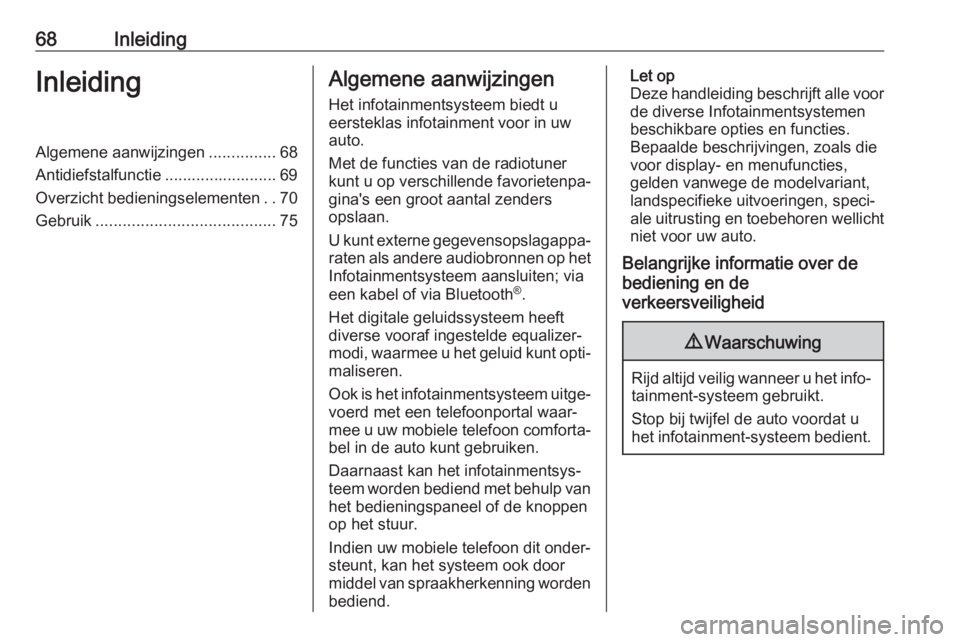
68InleidingInleidingAlgemene aanwijzingen...............68
Antidiefstalfunctie ......................... 69
Overzicht bedieningselementen ..70
Gebruik ........................................ 75Algemene aanwijzingen
Het infotainmentsysteem biedt u
eersteklas infotainment voor in uw
auto.
Met de functies van de radiotuner
kunt u op verschillende favorietenpa‐
gina's een groot aantal zenders
opslaan.
U kunt externe gegevensopslagappa‐ raten als andere audiobronnen op het
Infotainmentsysteem aansluiten; via
een kabel of via Bluetooth ®
.
Het digitale geluidssysteem heeft
diverse vooraf ingestelde equalizer‐
modi, waarmee u het geluid kunt opti‐
maliseren.
Ook is het infotainmentsysteem uitge‐ voerd met een telefoonportal waar‐
mee u uw mobiele telefoon comforta‐
bel in de auto kunt gebruiken.
Daarnaast kan het infotainmentsys‐
teem worden bediend met behulp van het bedieningspaneel of de knoppen
op het stuur.
Indien uw mobiele telefoon dit onder‐
steunt, kan het systeem ook door
middel van spraakherkenning worden
bediend.Let op
Deze handleiding beschrijft alle voor
de diverse Infotainmentsystemen
beschikbare opties en functies. Bepaalde beschrijvingen, zoals die
voor display- en menufuncties,
gelden vanwege de modelvariant,
landspecifieke uitvoeringen, speci‐
ale uitrusting en toebehoren wellicht niet voor uw auto.
Belangrijke informatie over de
bediening en de
verkeersveiligheid9 Waarschuwing
Rijd altijd veilig wanneer u het info‐
tainment-systeem gebruikt.
Stop bij twijfel de auto voordat u
het infotainment-systeem bedient.
Page 74 of 101
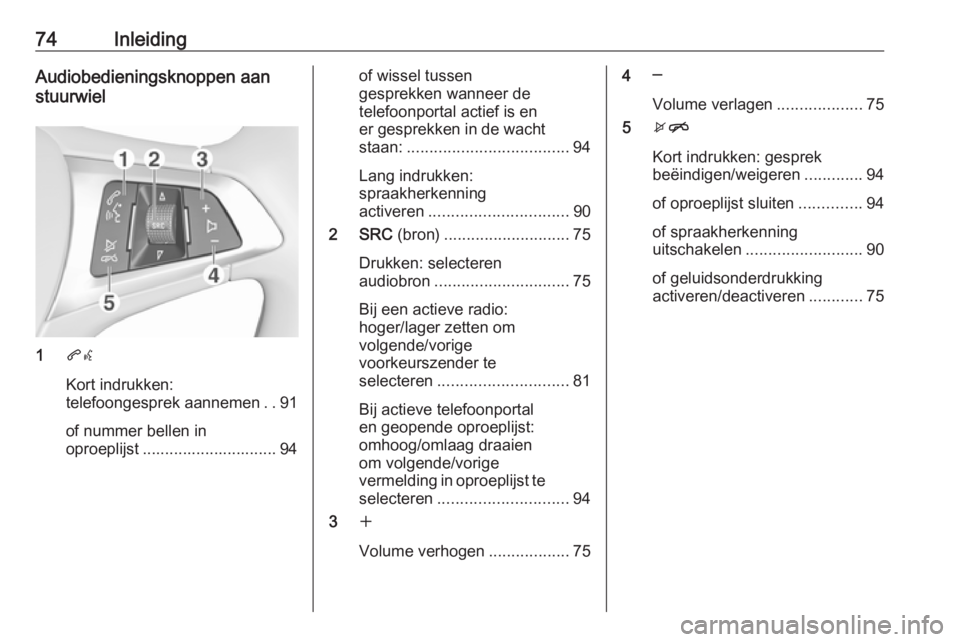
74InleidingAudiobedieningsknoppen aan
stuurwiel
1 qw
Kort indrukken:
telefoongesprek aannemen ..91
of nummer bellen in
oproeplijst .............................. 94
of wissel tussen
gesprekken wanneer de
telefoonportal actief is en
er gesprekken in de wacht
staan: .................................... 94
Lang indrukken:
spraakherkenning
activeren ............................... 90
2 SRC (bron)............................ 75
Drukken: selecteren
audiobron .............................. 75
Bij een actieve radio:
hoger/lager zetten om
volgende/vorige
voorkeurszender te
selecteren ............................. 81
Bij actieve telefoonportal
en geopende oproeplijst:
omhoog/omlaag draaien
om volgende/vorige
vermelding in oproeplijst te
selecteren ............................. 94
3 w
Volume verhogen ..................754─
Volume verlagen ...................75
5 xn
Kort indrukken: gesprek
beëindigen/weigeren .............94
of oproeplijst sluiten ..............94
of spraakherkenning
uitschakelen .......................... 90
of geluidsonderdrukking
activeren/deactiveren ............75
Page 75 of 101
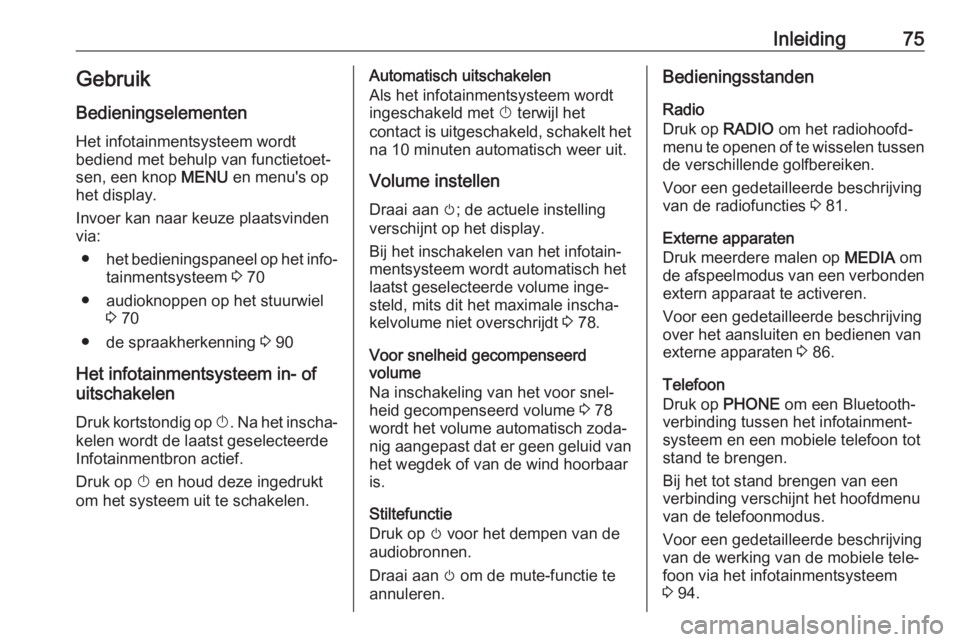
Inleiding75GebruikBedieningselementen
Het infotainmentsysteem wordt
bediend met behulp van functietoet‐
sen, een knop MENU en menu's op
het display.
Invoer kan naar keuze plaatsvinden
via:
● het bedieningspaneel op het info‐
tainmentsysteem 3 70
● audioknoppen op het stuurwiel 3 70
● de spraakherkenning 3 90
Het infotainmentsysteem in- of
uitschakelen
Druk kortstondig op X. Na het inscha‐
kelen wordt de laatst geselecteerde Infotainmentbron actief.
Druk op X en houd deze ingedrukt
om het systeem uit te schakelen.Automatisch uitschakelen
Als het infotainmentsysteem wordt
ingeschakeld met X terwijl het
contact is uitgeschakeld, schakelt het na 10 minuten automatisch weer uit.
Volume instellen Draai aan m; de actuele instelling
verschijnt op het display.
Bij het inschakelen van het infotain‐ mentsysteem wordt automatisch het
laatst geselecteerde volume inge‐
steld, mits dit het maximale inscha‐
kelvolume niet overschrijdt 3 78.
Voor snelheid gecompenseerd
volume
Na inschakeling van het voor snel‐
heid gecompenseerd volume 3 78
wordt het volume automatisch zoda‐
nig aangepast dat er geen geluid van het wegdek of van de wind hoorbaar
is.
Stiltefunctie
Druk op m voor het dempen van de
audiobronnen.
Draai aan m om de mute-functie te
annuleren.Bedieningsstanden
Radio
Druk op RADIO om het radiohoofd‐
menu te openen of te wisselen tussen de verschillende golfbereiken.
Voor een gedetailleerde beschrijving
van de radiofuncties 3 81.
Externe apparaten
Druk meerdere malen op MEDIA om
de afspeelmodus van een verbonden extern apparaat te activeren.
Voor een gedetailleerde beschrijving
over het aansluiten en bedienen van
externe apparaten 3 86.
Telefoon
Druk op PHONE om een Bluetooth-
verbinding tussen het infotainment‐
systeem en een mobiele telefoon tot
stand te brengen.
Bij het tot stand brengen van een
verbinding verschijnt het hoofdmenu
van de telefoonmodus.
Voor een gedetailleerde beschrijving
van de werking van de mobiele tele‐
foon via het infotainmentsysteem
3 94.
Page 77 of 101
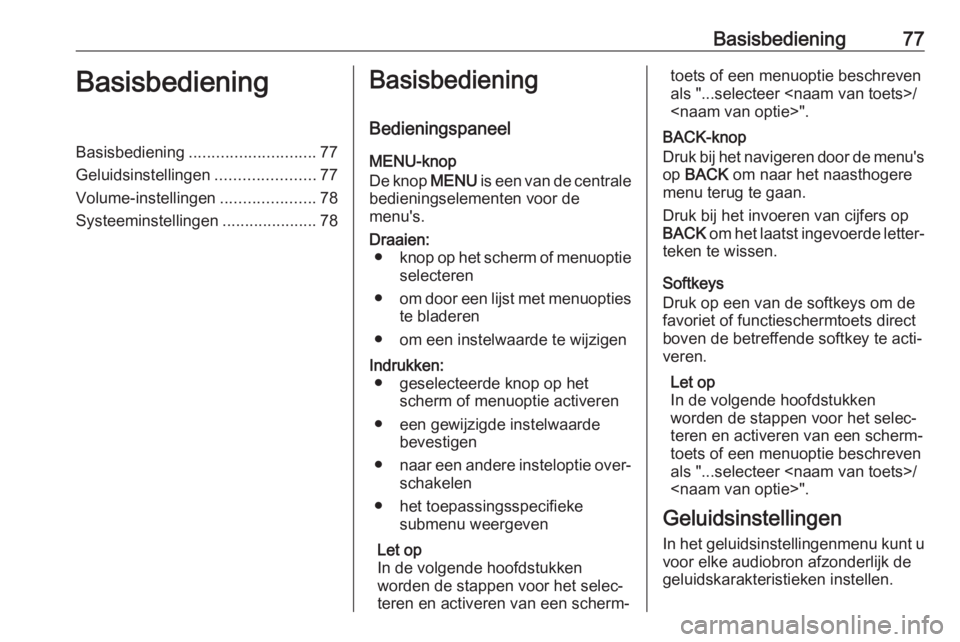
Basisbediening77BasisbedieningBasisbediening............................ 77
Geluidsinstellingen ......................77
Volume-instellingen .....................78
Systeeminstellingen .....................78Basisbediening
Bedieningspaneel
MENU-knop
De knop MENU is een van de centrale
bedieningselementen voor de
menu's.Draaien: ● knop op het scherm of menuoptie
selecteren
● om door een lijst met menuopties
te bladeren
● om een instelwaarde te wijzigenIndrukken: ● geselecteerde knop op het scherm of menuoptie activeren
● een gewijzigde instelwaarde bevestigen
● naar een andere insteloptie over‐
schakelen
● het toepassingsspecifieke submenu weergeven
Let op
In de volgende hoofdstukken
worden de stappen voor het selec‐
teren en activeren van een scherm‐
toets of een menuoptie beschreven
als "...selecteer
BACK-knop
Druk bij het navigeren door de menu's
op BACK om naar het naasthogere
menu terug te gaan.
Druk bij het invoeren van cijfers op
BACK om het laatst ingevoerde letter‐
teken te wissen.
Softkeys
Druk op een van de softkeys om de
favoriet of functieschermtoets direct
boven de betreffende softkey te acti‐
veren.
Let op
In de volgende hoofdstukken
worden de stappen voor het selec‐
teren en activeren van een scherm‐
toets of een menuoptie beschreven
als "...selecteer
Geluidsinstellingen
In het geluidsinstellingenmenu kunt u voor elke audiobron afzonderlijk de
geluidskarakteristieken instellen.
Page 78 of 101
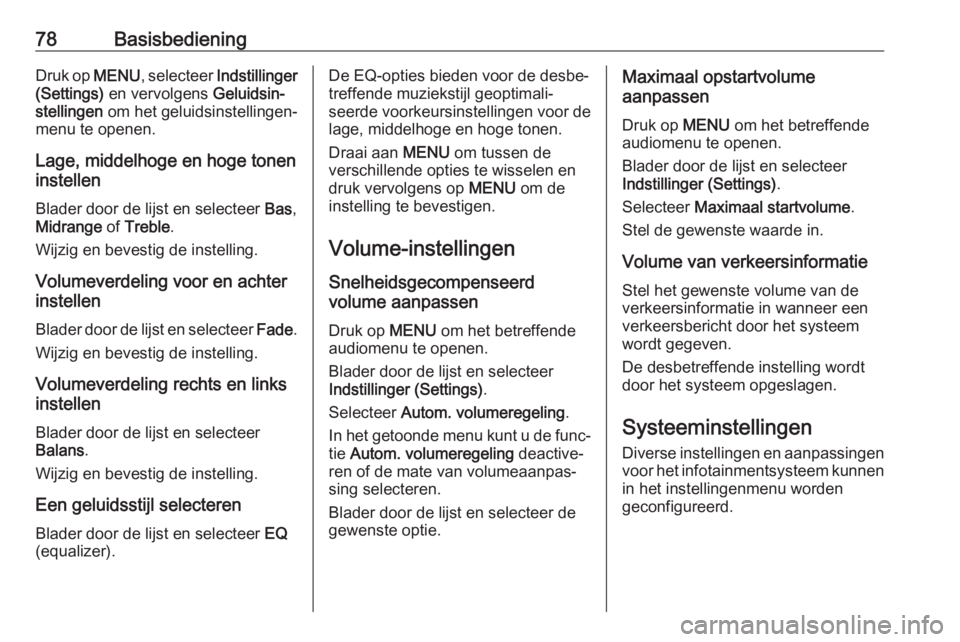
78BasisbedieningDruk op MENU, selecteer Indstillinger
(Settings) en vervolgens Geluidsin‐
stellingen om het geluidsinstellingen‐
menu te openen.
Lage, middelhoge en hoge tonen
instellen
Blader door de lijst en selecteer Bas,
Midrange of Treble .
Wijzig en bevestig de instelling.
Volumeverdeling voor en achter
instellen
Blader door de lijst en selecteer Fade.
Wijzig en bevestig de instelling.
Volumeverdeling rechts en links
instellen
Blader door de lijst en selecteer
Balans .
Wijzig en bevestig de instelling.
Een geluidsstijl selecteren Blader door de lijst en selecteer EQ
(equalizer).De EQ-opties bieden voor de desbe‐
treffende muziekstijl geoptimali‐
seerde voorkeursinstellingen voor de
lage, middelhoge en hoge tonen.
Draai aan MENU om tussen de
verschillende opties te wisselen en
druk vervolgens op MENU om de
instelling te bevestigen.
Volume-instellingen
Snelheidsgecompenseerd
volume aanpassen
Druk op MENU om het betreffende
audiomenu te openen.
Blader door de lijst en selecteer
Indstillinger (Settings) .
Selecteer Autom. volumeregeling .
In het getoonde menu kunt u de func‐
tie Autom. volumeregeling deactive‐
ren of de mate van volumeaanpas‐
sing selecteren.
Blader door de lijst en selecteer de
gewenste optie.Maximaal opstartvolume
aanpassen
Druk op MENU om het betreffende
audiomenu te openen.
Blader door de lijst en selecteer
Indstillinger (Settings) .
Selecteer Maximaal startvolume .
Stel de gewenste waarde in.
Volume van verkeersinformatie Stel het gewenste volume van de
verkeersinformatie in wanneer een
verkeersbericht door het systeem
wordt gegeven.
De desbetreffende instelling wordt
door het systeem opgeslagen.
Systeeminstellingen
Diverse instellingen en aanpassingen
voor het infotainmentsysteem kunnen in het instellingenmenu worden
geconfigureerd.
Page 79 of 101
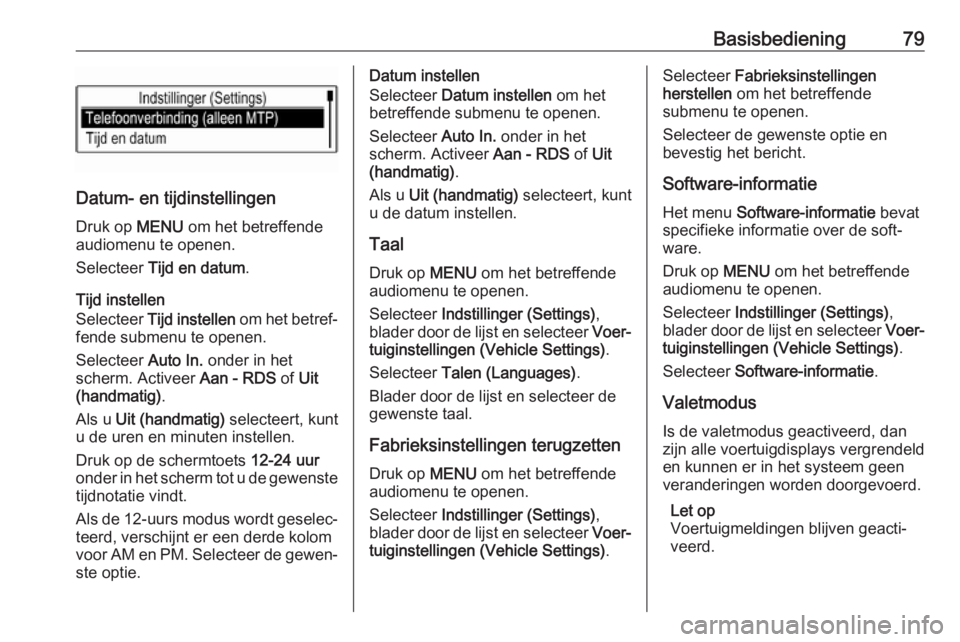
Basisbediening79
Datum- en tijdinstellingenDruk op MENU om het betreffende
audiomenu te openen.
Selecteer Tijd en datum .
Tijd instellen
Selecteer Tijd instellen om het betref‐
fende submenu te openen.
Selecteer Auto In. onder in het
scherm. Activeer Aan - RDS of Uit
(handmatig) .
Als u Uit (handmatig) selecteert, kunt
u de uren en minuten instellen.
Druk op de schermtoets 12-24 uur
onder in het scherm tot u de gewenste tijdnotatie vindt.
Als de 12-uurs modus wordt geselec‐
teerd, verschijnt er een derde kolom
voor AM en PM. Selecteer de gewen‐ ste optie.
Datum instellen
Selecteer Datum instellen om het
betreffende submenu te openen.
Selecteer Auto In. onder in het
scherm. Activeer Aan - RDS of Uit
(handmatig) .
Als u Uit (handmatig) selecteert, kunt
u de datum instellen.
Taal Druk op MENU om het betreffende
audiomenu te openen.
Selecteer Indstillinger (Settings) ,
blader door de lijst en selecteer Voer‐
tuiginstellingen (Vehicle Settings) .
Selecteer Talen (Languages) .
Blader door de lijst en selecteer de gewenste taal.
Fabrieksinstellingen terugzetten Druk op MENU om het betreffende
audiomenu te openen.
Selecteer Indstillinger (Settings) ,
blader door de lijst en selecteer Voer‐
tuiginstellingen (Vehicle Settings) .Selecteer Fabrieksinstellingen
herstellen om het betreffende
submenu te openen.
Selecteer de gewenste optie en
bevestig het bericht.
Software-informatie Het menu Software-informatie bevat
specifieke informatie over de soft‐
ware.
Druk op MENU om het betreffende
audiomenu te openen.
Selecteer Indstillinger (Settings) ,
blader door de lijst en selecteer Voer‐
tuiginstellingen (Vehicle Settings) .
Selecteer Software-informatie .
Valetmodus
Is de valetmodus geactiveerd, dan
zijn alle voertuigdisplays vergrendeld
en kunnen er in het systeem geen
veranderingen worden doorgevoerd.
Let op
Voertuigmeldingen blijven geacti‐
veerd.
Page 80 of 101
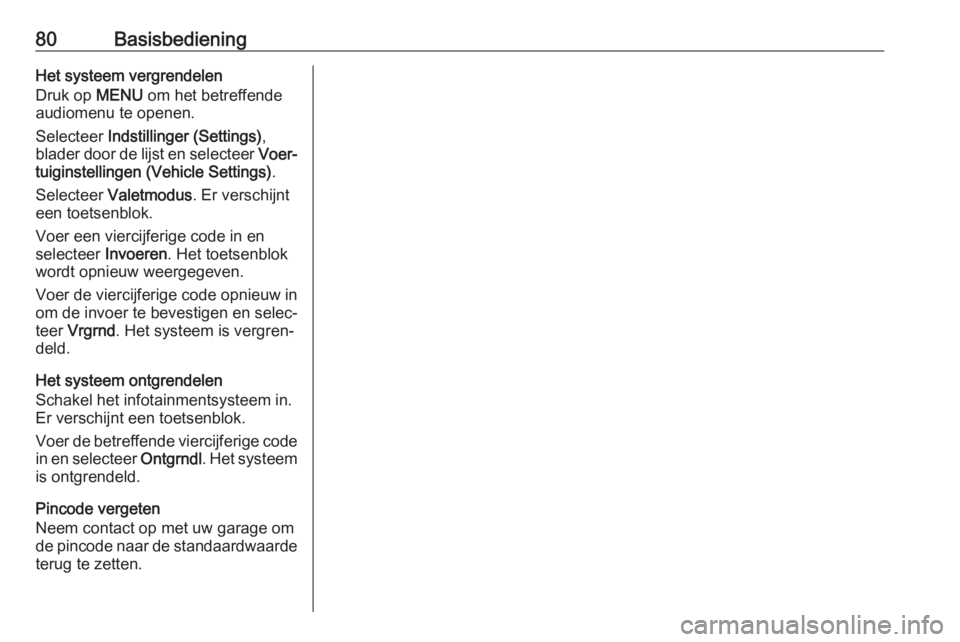
80BasisbedieningHet systeem vergrendelen
Druk op MENU om het betreffende
audiomenu te openen.
Selecteer Indstillinger (Settings) ,
blader door de lijst en selecteer Voer‐
tuiginstellingen (Vehicle Settings) .
Selecteer Valetmodus . Er verschijnt
een toetsenblok.
Voer een viercijferige code in en selecteer Invoeren. Het toetsenblok
wordt opnieuw weergegeven.
Voer de viercijferige code opnieuw in
om de invoer te bevestigen en selec‐
teer Vrgrnd . Het systeem is vergren‐
deld.
Het systeem ontgrendelen
Schakel het infotainmentsysteem in.
Er verschijnt een toetsenblok.
Voer de betreffende viercijferige code
in en selecteer Ontgrndl. Het systeem
is ontgrendeld.
Pincode vergeten
Neem contact op met uw garage om
de pincode naar de standaardwaarde
terug te zetten.
Page 81 of 101
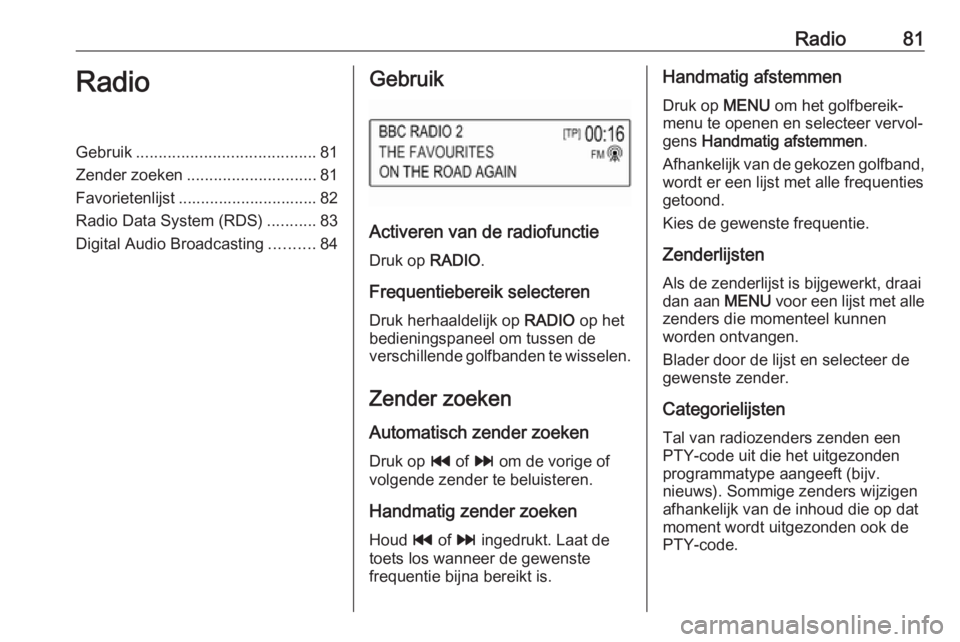
Radio81RadioGebruik........................................ 81
Zender zoeken ............................. 81
Favorietenlijst ............................... 82
Radio Data System (RDS) ...........83
Digital Audio Broadcasting ..........84Gebruik
Activeren van de radiofunctie
Druk op RADIO.
Frequentiebereik selecteren Druk herhaaldelijk op RADIO op het
bedieningspaneel om tussen de
verschillende golfbanden te wisselen.
Zender zoeken
Automatisch zender zoeken
Druk op t of v om de vorige of
volgende zender te beluisteren.
Handmatig zender zoeken Houd t of v ingedrukt. Laat de
toets los wanneer de gewenste
frequentie bijna bereikt is.
Handmatig afstemmen
Druk op MENU om het golfbereik‐
menu te openen en selecteer vervol‐
gens Handmatig afstemmen .
Afhankelijk van de gekozen golfband, wordt er een lijst met alle frequenties
getoond.
Kies de gewenste frequentie.
Zenderlijsten
Als de zenderlijst is bijgewerkt, draai dan aan MENU voor een lijst met alle
zenders die momenteel kunnen
worden ontvangen.
Blader door de lijst en selecteer de
gewenste zender.
Categorielijsten
Tal van radiozenders zenden een
PTY-code uit die het uitgezonden
programmatype aangeeft (bijv.
nieuws). Sommige zenders wijzigen
afhankelijk van de inhoud die op dat
moment wordt uitgezonden ook de
PTY-code.
Page 84 of 101
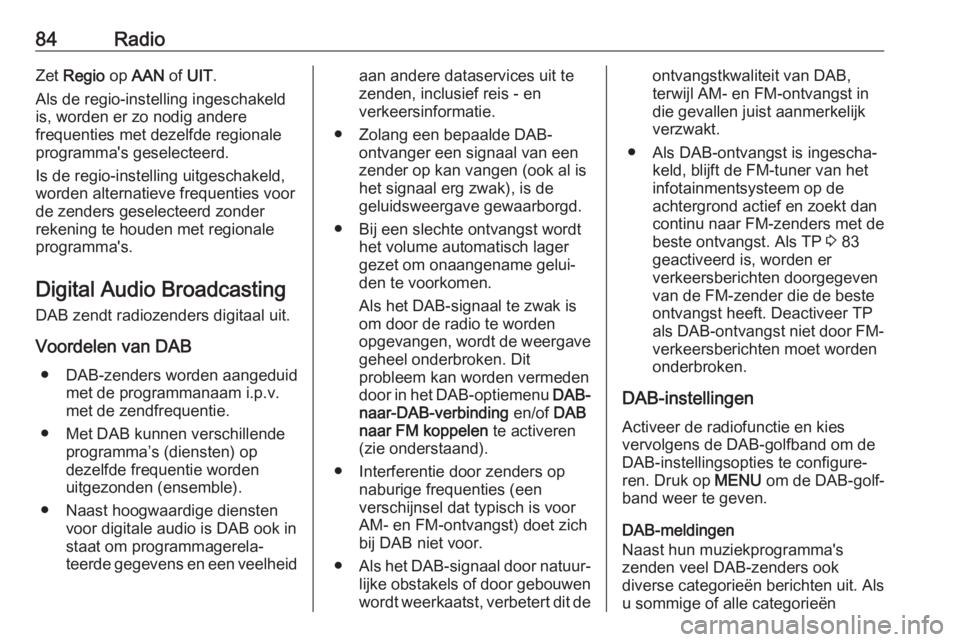
84RadioZet Regio op AAN of UIT .
Als de regio-instelling ingeschakeld
is, worden er zo nodig andere
frequenties met dezelfde regionale
programma's geselecteerd.
Is de regio-instelling uitgeschakeld,
worden alternatieve frequenties voor
de zenders geselecteerd zonder
rekening te houden met regionale
programma's.
Digital Audio Broadcasting
DAB zendt radiozenders digitaal uit.
Voordelen van DAB ● DAB-zenders worden aangeduid met de programmanaam i.p.v.
met de zendfrequentie.
● Met DAB kunnen verschillende programma’s (diensten) op
dezelfde frequentie worden
uitgezonden (ensemble).
● Naast hoogwaardige diensten voor digitale audio is DAB ook in
staat om programmagerela‐
teerde gegevens en een veelheidaan andere dataservices uit te
zenden, inclusief reis - en
verkeersinformatie.
● Zolang een bepaalde DAB- ontvanger een signaal van een
zender op kan vangen (ook al is
het signaal erg zwak), is de
geluidsweergave gewaarborgd.
● Bij een slechte ontvangst wordt het volume automatisch lager
gezet om onaangename gelui‐
den te voorkomen.
Als het DAB-signaal te zwak is
om door de radio te worden
opgevangen, wordt de weergave
geheel onderbroken. Dit
probleem kan worden vermeden
door in het DAB-optiemenu DAB-
naar-DAB-verbinding en/of DAB
naar FM koppelen te activeren
(zie onderstaand).
● Interferentie door zenders op naburige frequenties (een
verschijnsel dat typisch is voor AM- en FM-ontvangst) doet zich
bij DAB niet voor.
● Als het DAB-signaal door natuur‐
lijke obstakels of door gebouwen
wordt weerkaatst, verbetert dit deontvangstkwaliteit van DAB,
terwijl AM- en FM-ontvangst in
die gevallen juist aanmerkelijk
verzwakt.
● Als DAB-ontvangst is ingescha‐ keld, blijft de FM-tuner van het
infotainmentsysteem op de
achtergrond actief en zoekt dan
continu naar FM-zenders met de
beste ontvangst. Als TP 3 83
geactiveerd is, worden er
verkeersberichten doorgegeven
van de FM-zender die de beste
ontvangst heeft. Deactiveer TP
als DAB-ontvangst niet door FM- verkeersberichten moet worden
onderbroken.
DAB-instellingen
Activeer de radiofunctie en kies
vervolgens de DAB-golfband om de
DAB-instellingsopties te configure‐
ren. Druk op MENU om de DAB-golf‐
band weer te geven.
DAB-meldingen
Naast hun muziekprogramma's
zenden veel DAB-zenders ook
diverse categorieën berichten uit. Als
u sommige of alle categorieën
Page 86 of 101
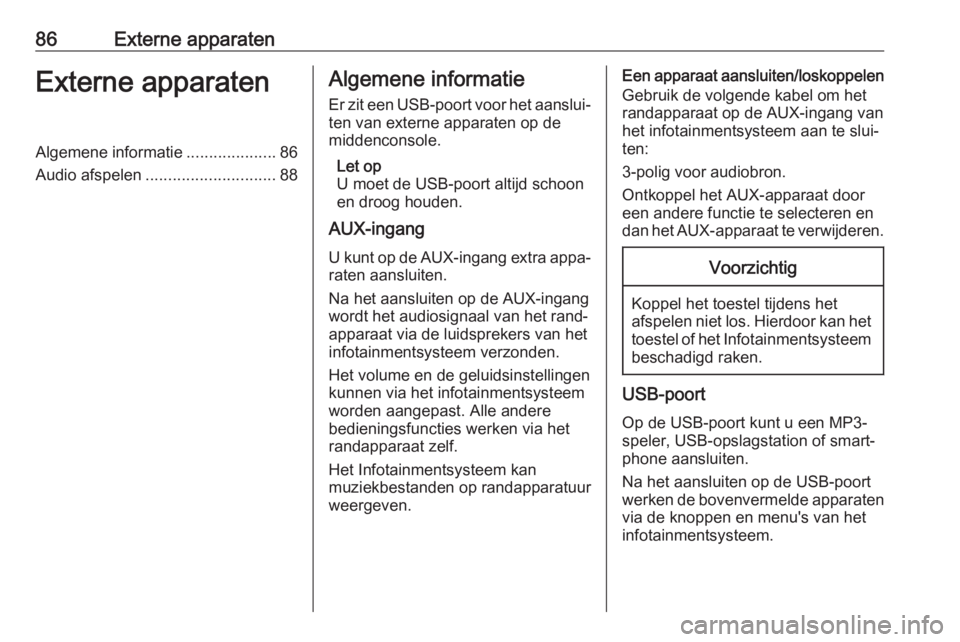
86Externe apparatenExterne apparatenAlgemene informatie....................86
Audio afspelen ............................. 88Algemene informatie
Er zit een USB-poort voor het aanslui‐ ten van externe apparaten op de
middenconsole.
Let op
U moet de USB-poort altijd schoon
en droog houden.
AUX-ingang
U kunt op de AUX-ingang extra appa‐
raten aansluiten.
Na het aansluiten op de AUX-ingang
wordt het audiosignaal van het rand‐
apparaat via de luidsprekers van het
infotainmentsysteem verzonden.
Het volume en de geluidsinstellingen
kunnen via het infotainmentsysteem
worden aangepast. Alle andere
bedieningsfuncties werken via het
randapparaat zelf.
Het Infotainmentsysteem kan muziekbestanden op randapparatuur weergeven.Een apparaat aansluiten/loskoppelen
Gebruik de volgende kabel om hetrandapparaat op de AUX-ingang van
het infotainmentsysteem aan te slui‐
ten:
3-polig voor audiobron.
Ontkoppel het AUX-apparaat door
een andere functie te selecteren en
dan het AUX-apparaat te verwijderen.Voorzichtig
Koppel het toestel tijdens het
afspelen niet los. Hierdoor kan het toestel of het Infotainmentsysteem beschadigd raken.
USB-poort
Op de USB-poort kunt u een MP3- speler, USB-opslagstation of smart‐
phone aansluiten.
Na het aansluiten op de USB-poort
werken de bovenvermelde apparaten via de knoppen en menu's van het
infotainmentsysteem.